Driver Canon 251dw hướng dẫn cài đặt máy in và cách reset
Để có thể sử dụng được máy in Canon 251dw. Thì bạn cần phải cài đặt driver máy in cho máy tính. Nếu mua máy in Canon 251dw mới thì sẽ được kèm theo đĩa cài đặt. Còn nếu mua máy in Canon 251dw cũ. Thì bạn cần phải download driver Canon 251dw từ trên mạng internet về. Cách download driver Canon 251dw như thế nào?. Mực in Đại Tín sẽ hướng dẫn bạn cách tải driver và cài đặt máy in Canon 251dw chi tiết nhất. Kèm cách sửa lỗi và reset chip mực Canon 251dw.
Contents
- Giới thiệu về máy in canon 251 dw
- Canon 251 dw sử dụng hộp mực gì ? in được bao nhiêu trang
- Cách tải về driver máy in Canon 251 dw từ trang chủ Canon
- Cách tải driver Canon 251 dw
- Link dowload driver Canon 251 dw cho win 10 / 8 / 7 / xp 64 bit
- Link tải driver canon 251 dw cho win 10 / 8 / 7 / xp 32 bit
- Hướng dẫn cài đặt máy in Canon 251 dw cho win 10 / 8 / 7
- Hướng dẫn cài đặt máy in Canon 251 dw in wifi
- Cách reset chip mực máy in Canon 251 dw
- Sửa lỗi máy in Canon 251 dw báo đèn đỏ lỗi check paper size
Giới thiệu về máy in canon 251 dw
Về thiết kế máy in Canon 251dw nhỏ gọn phù hợp không gian văn phòng làm việc. Cộng nghệ in Laser trăng đen với nhiều tính năng hiện đại và hữu ích. Canon 251dw có chức năng in 2 mặt tự động đảo mặt rất tiện lợi. Hổ trợ nhiều cổng kết nối có thể in qua cáp usb, qua mạng lan, mạng wifi. Có thể in được từ thiết bị di động với mobile printer.
Canon 251dw có tốc độ in nhanh lên đên 30 trang/ 1 phút. Khay nạp giấy lên đến 250 trang in thoải mái không sợ bị hết giấy trong lúc đang in. Máy in được trang bị màn hình lcd hiển thị. Giúp bạn dễ dàng quản lý xem thông tin báo lỗi sự cố máy in.
 Máy in canon LBP 251dw
Máy in canon LBP 251dw
Canon 251 dw sử dụng hộp mực gì ? in được bao nhiêu trang
Chất bạn đang thắc mắc không biết Canon 251dw sử dụng hộp mực gì?. Và in được bao nhiều trang thì hết mực đúng không nào. Mực in Đại Tín sẽ giải đáp thắc mắc cho bạn.
Canon 251dw sử dụng hộp mực cartridge 319. Dùng tương thích với mã hộp mực 05A. Hộp mực có thể in được khoản 2.500 trang với độ phủ mực 5% lên trang giấy. Trên thực tế thì hộp mực chỉ in được khoản 2.000 trang với văn bản word thông thường.
Hộp mực Canon 251dw có thể bơm mực lại sử dụng được nhiều lần. Tuy nhiên hộp mực kèm theo máy in muốn sử dụng lại cần phải thay drum mới. Nếu không sẽ bị mờ dần theo thời gian sử dụng mà chưa hết mực bên trong.

Cách tải về driver máy in Canon 251 dw từ trang chủ Canon
Để bảo vệ việc cài đặt driver máy in được thành công xuất sắc hoàn toàn có thể in được. Thì cần phải tải driver canon 251 dw từ trang chủ máy in Canon. Nếu tải từ những website khác tỉ lệ bị lỗi không cài được máy in rất cao. Thậm chí còn bị dính virus làm ảnh hướng đến máy tính.
tin tức cần biết khi tải driver canon 251 dw
Trước khi đi tìm kiếm driver Canon 251dw để tải về máy tính. Thì bạn cần phải biết được thông tin máy tính đang sử dụng window gì? và số bit bao nhiêu?. Đây là 2 thông số giúp bạn có thể tải đúng phiên bản driver dành cho máy tính muốn cài máy in. Nếu chưa biết cách xem thông số này thì có thể xem tại đây.
Cách tải driver Canon 251 dw
B1: Mở trình duyệt web và gỏ tìm kiếm “ tải driver canon 251dw win 7 64bit” nhấn Enter.
Lựa chọn đường link website của hãng máy in Canon và nhấp vào. Nhận biết link web Canon như hình bên dưới.
 Cách download driver canon 251dw từ trang chủ canon
Cách download driver canon 251dw từ trang chủ canon
B2: Kiểm tra phiên bản driver có phù hợp với hệ điều hành máy tính đang sử dụng hay không. Nếu đúng thì nhấp vào link.
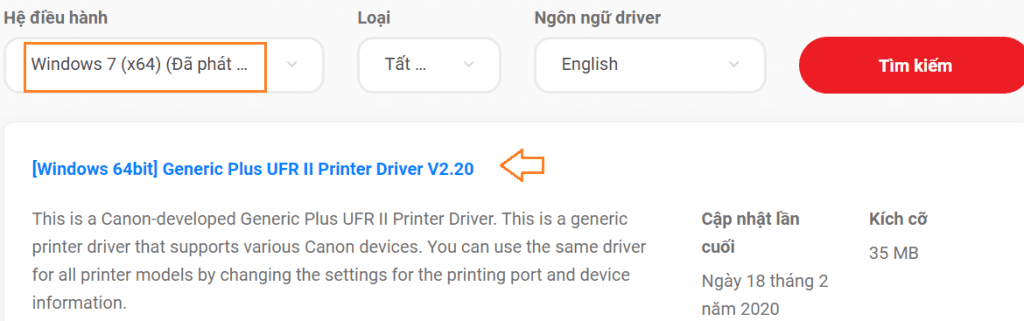 Cách download driver canon 251dw
Cách download driver canon 251dw
Sau đó nhấp vào nút Tải về.
 Cách tải driver canon 251dw trên internet
Cách tải driver canon 251dw trên internet
Link dowload driver Canon 251 dw cho win 10 / 8 / 7 / xp 64 bit
- Windows 10 64bit
- Windows 8 64bit
- Windows 8.1 64bit
- Windows 7 64bit
- Windows XP 64bit
- Windows Vista 64bit
- Windows Server 2003 R2 64bit
- Windows Server 2012 64bit
- Windows Server 2019 64bit
- Windows Server 2008 64bit
- Tất cả các hệ điều hành 64bit dùng chung driver nhấp Download.
Link tải driver canon 251 dw cho win 10 / 8 / 7 / xp 32 bit
- Windows 10 32bit
- Windows 8 32bit
- Windows 8.1 32bit
- Windows 7 32bit
- Windows XP 32bit
- Windows Vista 32bit
- Windows Server 2003 R2 32bit
- Windows Server 2012 32bit
- Nhấp vào Tải về.
Hướng dẫn cài đặt máy in Canon 251 dw cho win 10 / 8 / 7
B1: Mở chạy file driver Canon 251dw đã tải về. Bạn sẽ thấy được 1 thư mục mới. Mở thử mục ra chạy file Setup.exe. Sau đó chọn ngôn ngữ cài đặt và nhấn Next.
 Hướng dẫn cài đặt driver Canon 251dw
Hướng dẫn cài đặt driver Canon 251dw
B2: Hộp thoại lựa chọn cổng kết nối máy in hiện ra. Có các tùy chọn cài đặt như sau.
- Standard: Cài đặt mặt định máy tính sẽ tìm máy in trong mạng lan và kết nối. Điều kiện bạn phải cắm dây mạng lan vào máy in.
- Custom: Lựa chọn này nếu bạn đã biết địa chỉ ip của máy in.
- USB connection: Lựa chọn kết nối này khi bạn cắm dây cáp kết nối máy in với máy tính.
Chọn 1 tùy chọn sau đó nhấn Next.
 Chọn kết nối cài đặt driver Canon 251dw
Chọn kết nối cài đặt driver Canon 251dw
B3: Đợi cho máy in chạy copy các file cài đặt driver.
 Cách cài đặt driver Canon 251dw
Cách cài đặt driver Canon 251dw
Nếu có thông báo thì ta chọn Install this software anyway.
 Cách cài đặt driver Canon 251dw cho máy tính
Cách cài đặt driver Canon 251dw cho máy tính
B4: Thông báo cắm cáp kết nối máy in. Tiến hành cắm cáp kết nối và mở nguồn máy in lên.
 Kết nối máy in canon 251dw với máy tính
Kết nối máy in canon 251dw với máy tính
Đợi cho máy tính tự chạy cài đặt driver máy in. Khi xong sẽ hiện thông báo Installation is complete. Nhấn Exit thoát khỏi cài đặt máy in.
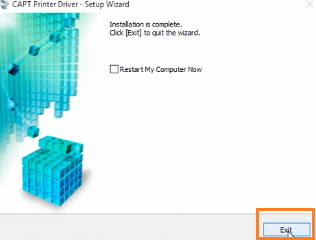 Cài đặt driver Canon thành công
Cài đặt driver Canon thành công
Hướng dẫn cài đặt máy in Canon 251 dw in wifi
Trước tiên ta thực thi liên kết mạng wifi cho máy in. Cách thao tác liên kết wifi trực tiếp trên máy in Canon 251 dw như sau.
Bấm phím Menu -> Bấm phím mũi tên xuông tới mục [ Network Setting] -> Nhấn OK.
 Kết nối wifi cho máy in canon 251dw
Kết nối wifi cho máy in canon 251dw
Bấm phím mũi tên xuống [ Wireless Lan Setting ] -> Nhấn OK. Tiếp tục bấm phím mũi tên qua [ Yes ]. Nhấn OK.
 Chọn Yes để Enable Wireless Lan
Chọn Yes để Enable Wireless Lan
Đợi cho máy in bật kết nối wifi. Khi thông báo See Getting Strated to config. Wireless Lan Setting. Chọn OK.
 Cách kết nối wifi máy in canon 251dw
Cách kết nối wifi máy in canon 251dw
Bấm phím mũi tên xuống 2 lần [ SSIS Settings ]. Nhấn OK. Chọn Select Access Point -> Nhấn OK.
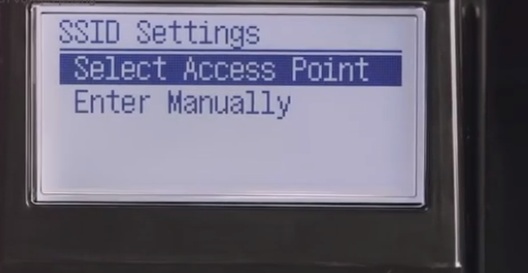 Chọn select access point
Chọn select access point
Chọn tên mạng wifi cần kết nối -> Nhấn OK. Nhập mật khẩu để kết nối wifi. Nhập xong bấm phím mũi tên lên -> Chọn Apply -> Chọn Yes.
 Cài máy in Canon 251dw in wifi
Cài máy in Canon 251dw in wifi
Khi máy in hiện thông báo conncted là đã kết nối wifi cho máy in thành công. Lúc này đèn wifi trên máy in sẽ sáng luôn không còn chóp tắt nữa.
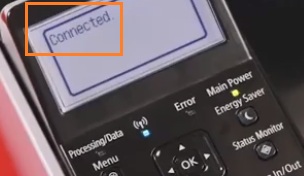 Kết nối wiif cho máy in canon 251dw thành công
Kết nối wiif cho máy in canon 251dw thành công
Cách reset chip mực máy in Canon 251 dw
Trong quá trình sử dụng máy in Canon 251dw. Bạn sẽ gặp phải tình trạng thông báo lỗi : ” Cart.end of lifetime Rplcmt. recomended”. ” chk Cnmsbl.Sstatus report Press/ Hold Clear key. Để reset lại.
Nguyên nhân do chip mực đếm số trang in dành cho hộp mực đã hết. Bạn cần phải reset hoặc thay chip mới. Tuy nhiên bạn không cần thay chip vẫn có thể sử dụng máy in bình thường.
 Canon 251dw báo lỗi reset chk
Canon 251dw báo lỗi reset chk
Bấm phím Menu -> bấm phím số 2 và số 8 -> nhấn lại tiếp Phím Menu. Lúc đầy màn hình máy in chuyển qua chế độ Service Mode.
 Cách reset máy in Canon 251dw
Cách reset máy in Canon 251dw
Chọn COPIER -> Nhấn OK -> Bấm phím mũi tên xuống chọn mục [ FUNCTION ] -> Nhấn OK.
Chọn Clear -> Nhấn OK -> Bấm mũi tên xuống chọn mục [ ALL ]. Nhấn OK và đợi cho máy in Canon 251dw Reset lại.
 Hướng dẫn reset chip mực máy in Canon 251dw
Hướng dẫn reset chip mực máy in Canon 251dw
Sau đó tắt nguồn máy in và mở nguồn lại. Chọn ngồn ngữ cho máy in và chọn lại múi giờ cho phù hợp với ngôn ngữ đã chọn. Tiếp tục chọn lại ngày giờ hiện tại cho máy in.
Sửa lỗi máy in Canon 251 dw báo đèn đỏ lỗi check paper size
Lỗi check paper size trên máy in Canon 251dw là do khi in máy in sẽ kiểm tra kích thước size giấy. Nếu không đúng kích thước khổ giấy cần in ra thì máy in sẽ báo lỗi và sáng đèn đỏ không in được nữa. Cách lỗi bỏ check paper size trên máy in Canon 251dw ta thực hiện trực tiếp trên máy in như sau.
Bấm phím Menu -> Bấm phím mũi tên xuông tới mục [ Paper Settings ]. Nhấn OK.
Chọn Multi-Purpose Tray -> Nhấn OK -> Phím mũi tên lên chọn [ Free Size ]. Nhấn OK. Tiếp tục chọn Free và nhấn OK.
Tiếp tục chọn Drawer 1 -> Nhấn OK -> Free Size -> Free -> Nhấn OK.
 Sửa lỗi check paper size canon 251dw
Sửa lỗi check paper size canon 251dw
Quay về màn hình chính lại bấm phím menu -> Bấm phím mũi tên chọn tới [ Funtion Settings ]. Chọn Printer -> Print Settings. Nhấn OK.
Chọn dòng đầu tiên Funtion when free paper settings -> Nhấn OK -> Multi-Purpose Tray -> Force Output -> Ok.
Tiếp tục dòng Drawer 1 -> Force Output -> OK.
Trở lại mục Paper Settings -> Paper Size Override -> Chọn ON -> OK.
 Lỗi check paper size canon 251dw
Lỗi check paper size canon 251dw
- Tham khảo thêm: Cách reset nhiều dòng máy in khác
5/5 – ( 1 bầu chọn )
Source: https://dichvubachkhoa.vn
Category : Dịch Vụ Lắp Đặt













